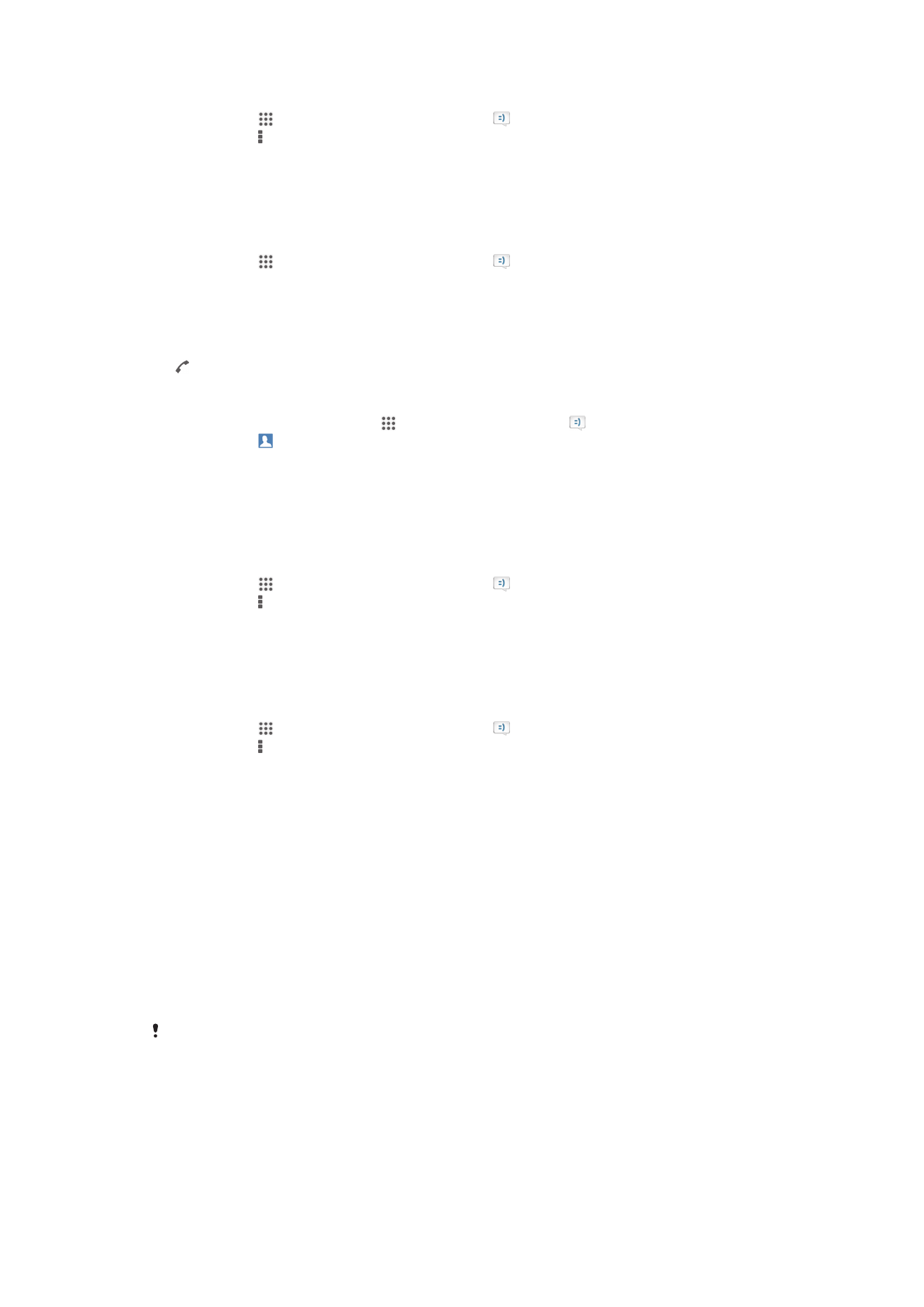
Snabbmeddelanden och videochatt
Du kan använda programmet Google Hangouts™ för snabbmeddelanden och
videochatt på din enhet och chatta med vänner som använder programmet på datorer,
Android™-enheter eller andra enheter. Du kan omvandla en konversation till ett
videosamtal med flera vänner och du kan skicka meddelanden till vänner, också när
de är offline. Du kan också enkelt visa och dela foton.
Kontrollera att du har en fungerande Internetanslutning och ett Google™-konto innan
du börjar använda Hangouts™. Gå till http://support.google.com/hangouts och klicka
på länken "Hangouts on your Android" (Hangouts på din Android) för mer detaljerad
information om hur du använder det här programmet.
Funktionen för videosamtal fungerar bara på enheter med en främre kamera.
51
Detta är en internetversion av denna utgåva. © Utskrift endast för privat bruk.
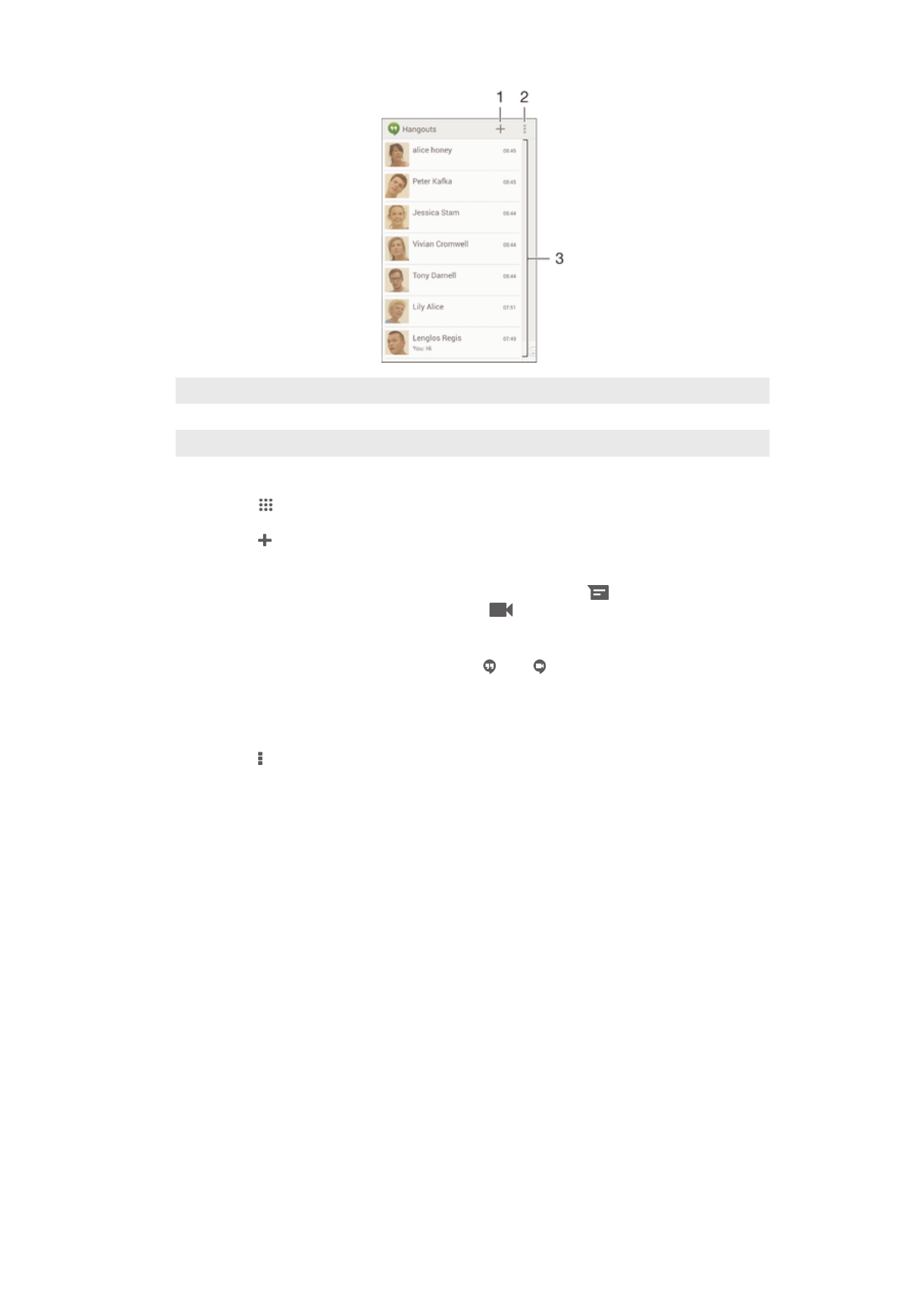
1
Starta en ny chatt eller ett nytt videosamtal
2
Alternativ
3
Lista över kontakter
Starta ett snabbmeddelande eller ett videosamtal
1
Tryck till på från Startskärm.
2
Hitta och tryck till på Hangouts.
3
Tryck till på och ange sedan kontaktens namn, e-postadress och
telefonnummer eller ringa in namnet och välj den relevanta posten i listan som
föreslås.
4
Starta en snabbmeddelandesession genom att trycka till på
.
5
Starta ett videosamtal genom att trycka till på
.
Svara på ett chattmeddelande eller delta i ett videosamtal
1
När någon kontaktar dig via Hangouts visas eller i statusfältet.
2
Dra statusfältet nedåt, tryck till på meddelandet eller videosamtalet och börja
chatta.
Mer information om Hangouts™
•
Tryck till på när programmet Hangouts™ är öppet, och tryck sedan till på
Hjälp
.
52
Detta är en internetversion av denna utgåva. © Utskrift endast för privat bruk.